Guide: SCCM Aufgaben sicher an Helpdesk abgeben
Mit SoftwareCentral kann man sehr einfach Routineaufgaben, wie die Installation von Software oder das Neuinstallieren von Computern, an Helpdesk und Support Mitarbeitern abgeben und somit den SCCM Experten entlasten.
Und so geht’s:
1. Den Menüpunkt Settings öffnen und auf Security Roles klicken.
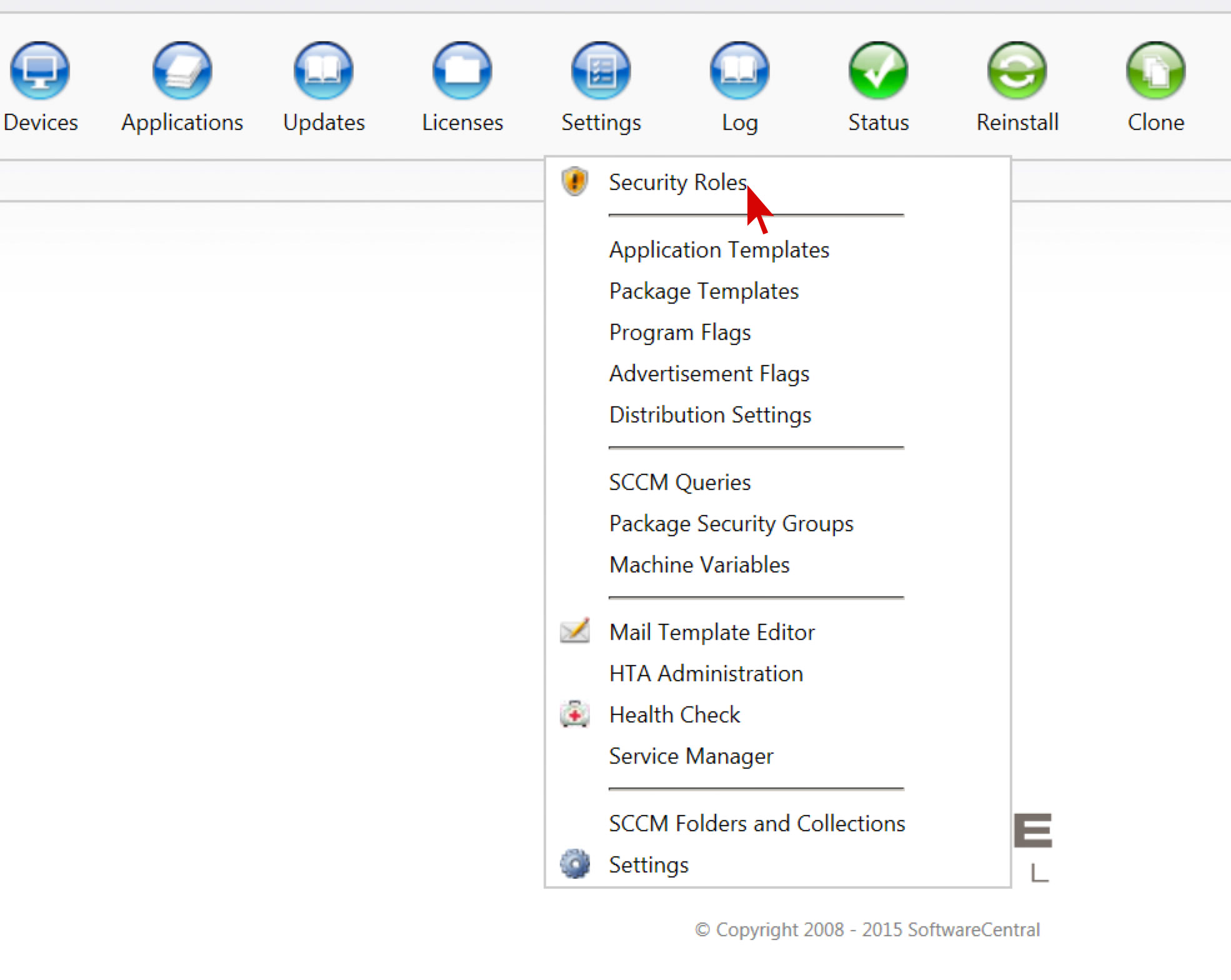
2. Nun öffnet sich ein Bereich in dem man Security Roles verwalten kann. Um eine bereits angelegte Security Role zu ändern sucht man in der Suchleiste einfach nach dem Namen. Da in unserem Beispiel noch keine Security Role angelegt wurde, werden wir eine neue erstellen. Dazu klicken wir auf Add new Security Role.
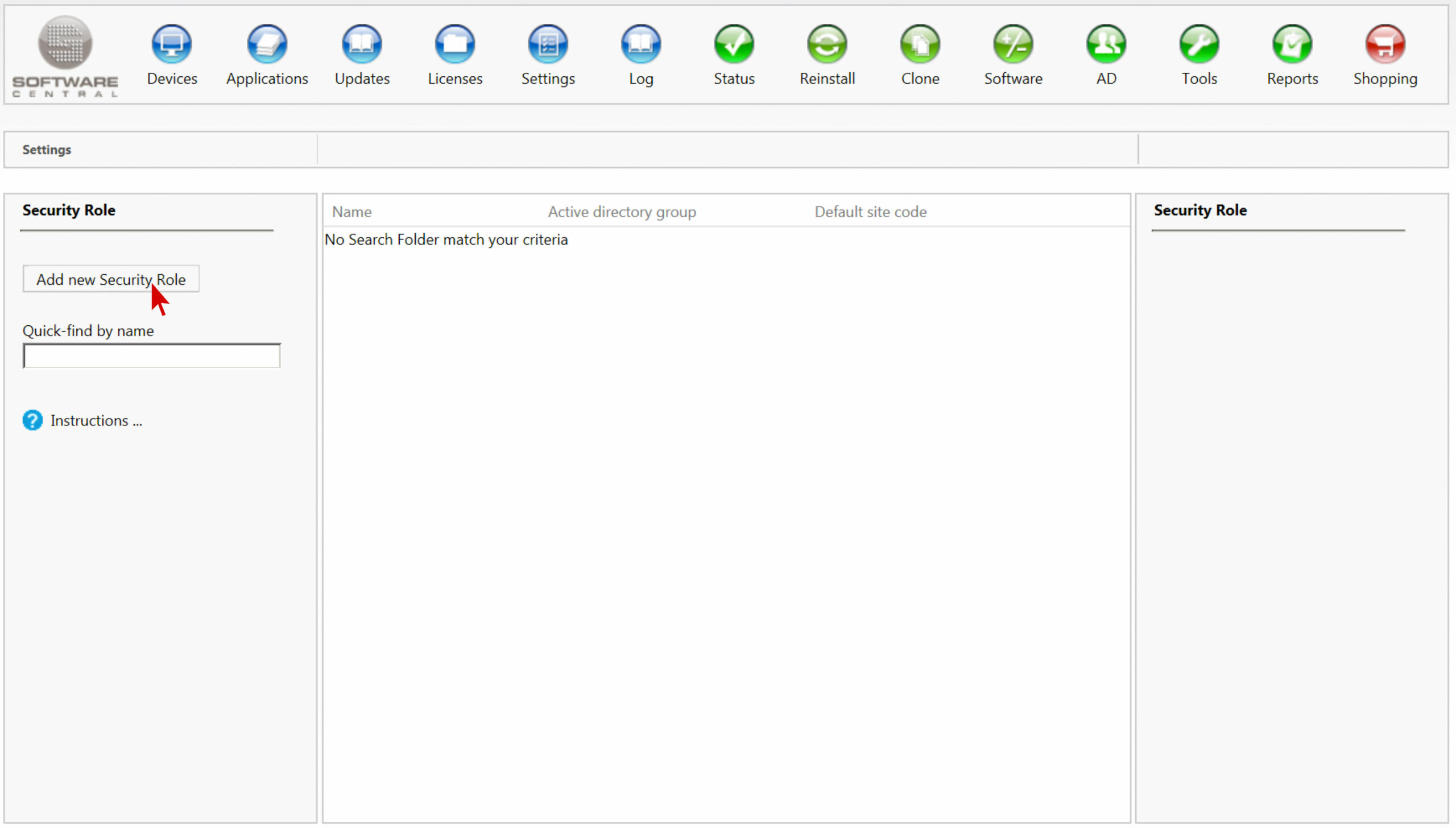
3. Ein neues Fenster öffnet sich und es werden verschiedene Einstellungsmöglichkeiten angezeigt. Um eine neue Security Role anzulegen kann man entweder ein bereits angelegtes Profil als Template nutzen oder komplett neue anlegen. Hierzu geben wir der Security Role einen Namen (z.B. Helpdesk London) und ordnen der Security Role eine AD Gruppe zu. Wenn alle Details ausgefüllt wurden klicken wir auf Next.
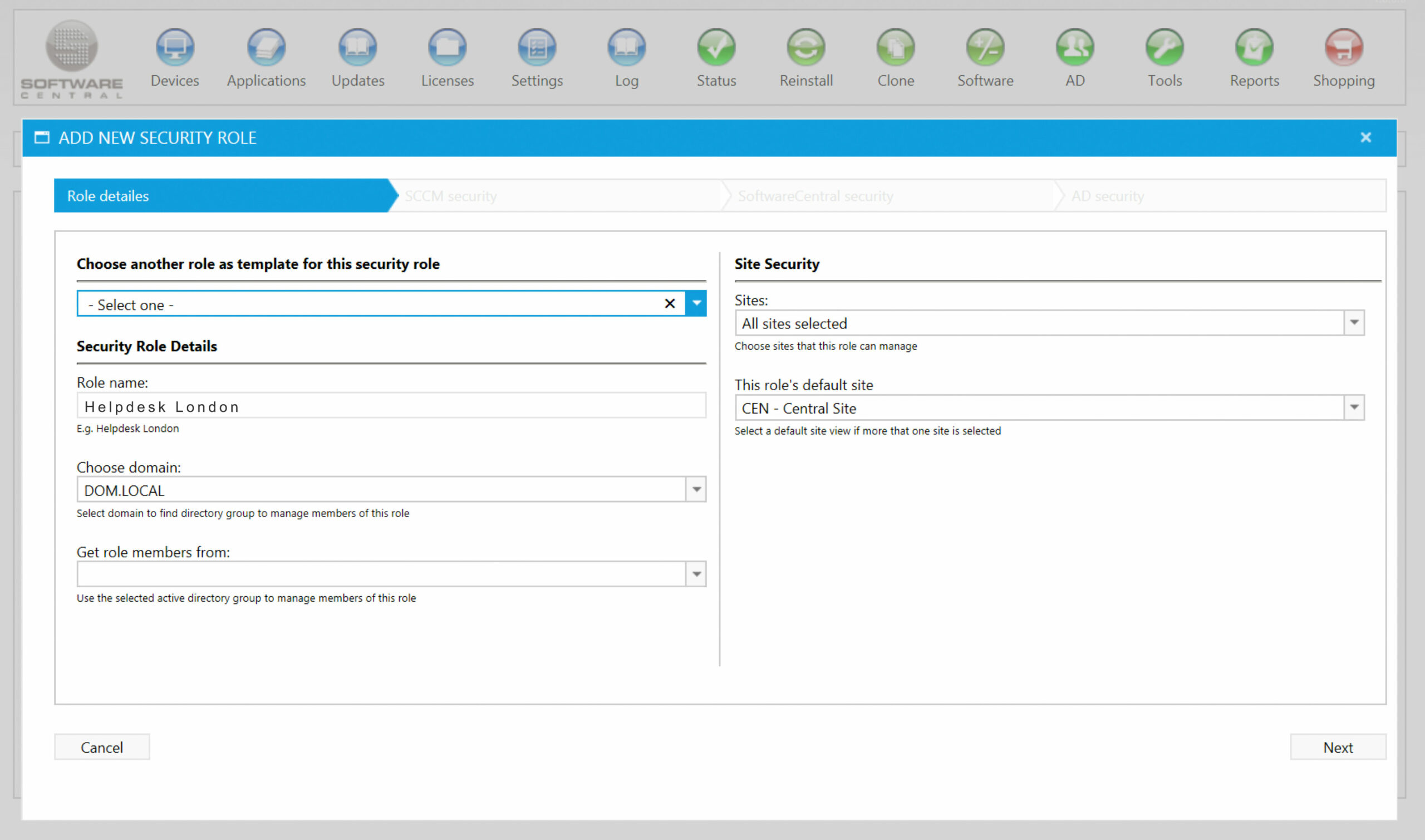
4. Jetzt kann ausgefüllt werden zu welchen SCCM Bereichen der „Helpdesk London“ Zugang haben darf.

5. Im nächsten Schritt legen wir fest welche Aufgaben unser Helpdesk ausführen darf. In unserem Beispiel darf der Helpdesk Computer Neuinstallieren, sowie Software auf Client Computern verwalten. Die Einstellung Single Computer / Ressource haben wir aus Sicherheitsgründen gewählt, da wir nicht wollen, dass bei einem Fehler gleich alle Client Computer betroffen sind. Unser Helpdesk kann die Aufgaben an nur jeweils einem Client Computer ausführen.
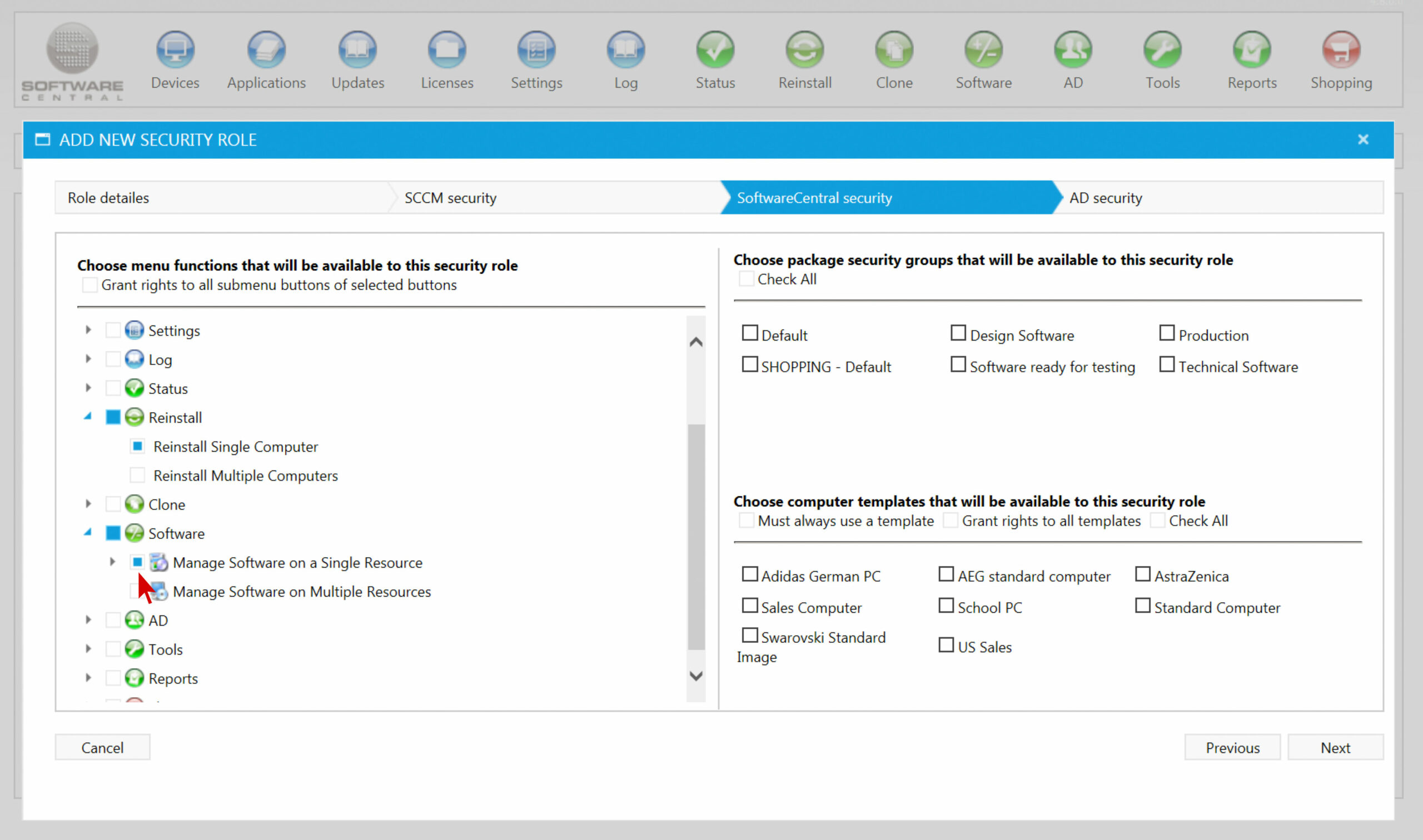
6. Im letzten Schritt können wir entscheiden, zu welchen AD Gruppen unser Helpdesk Zugang hat. Wir haben in diesem Beispiel vollen Zugang erteilt. Wenn alle Einstellungen gewählt wurden, klicken wir unten rechts in der Ecke auf Create role.
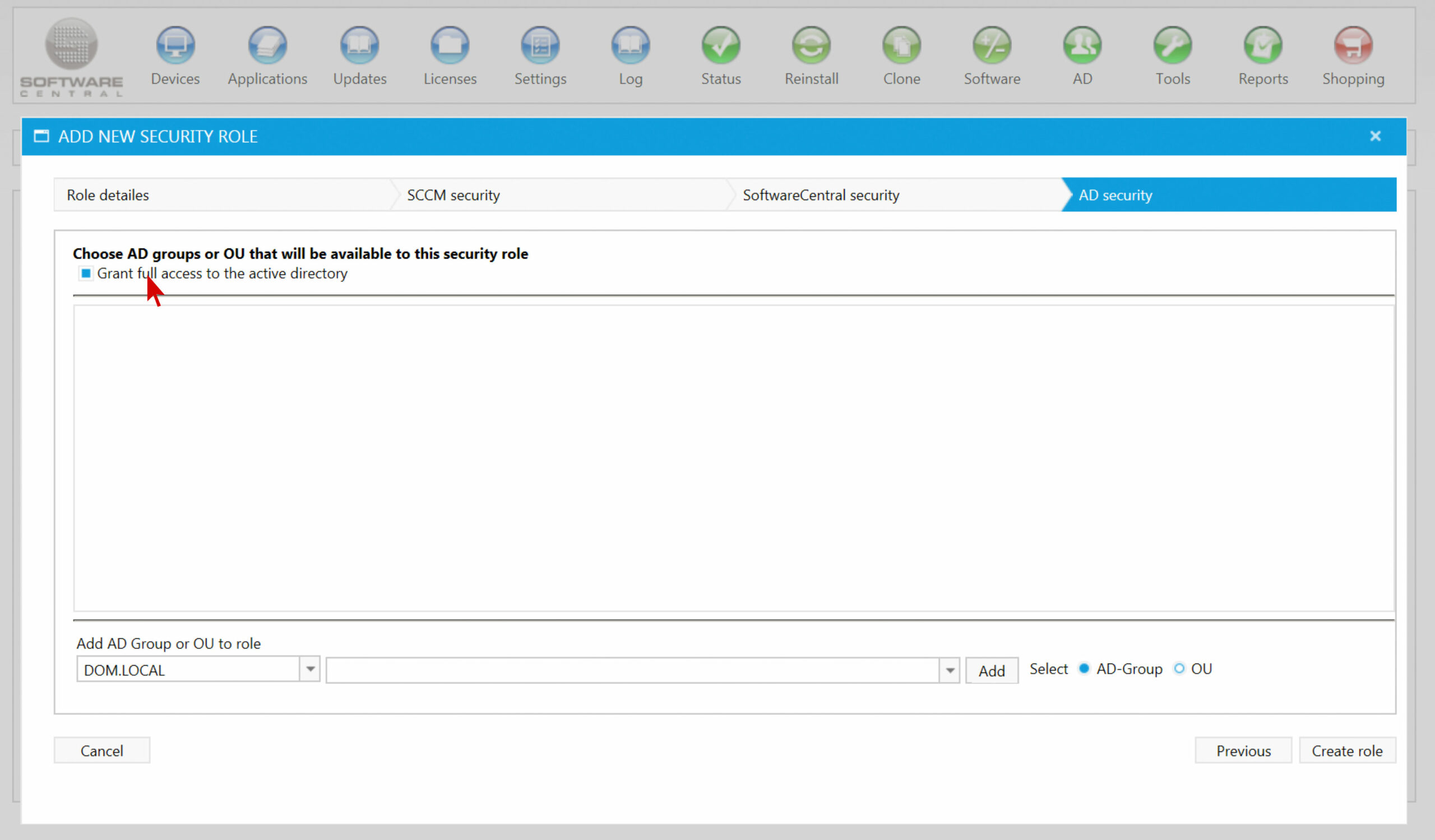
Jetzt wird unser Helpdesk London im Anfangsscreen angezeigt. Wenn wir später Änderungen vornehmen wollen (z.B. Zugang zu zusätzliche Funktionen) können wir unseren Helpdesk einfach in der Liste auswählen und auf Edit klicken.
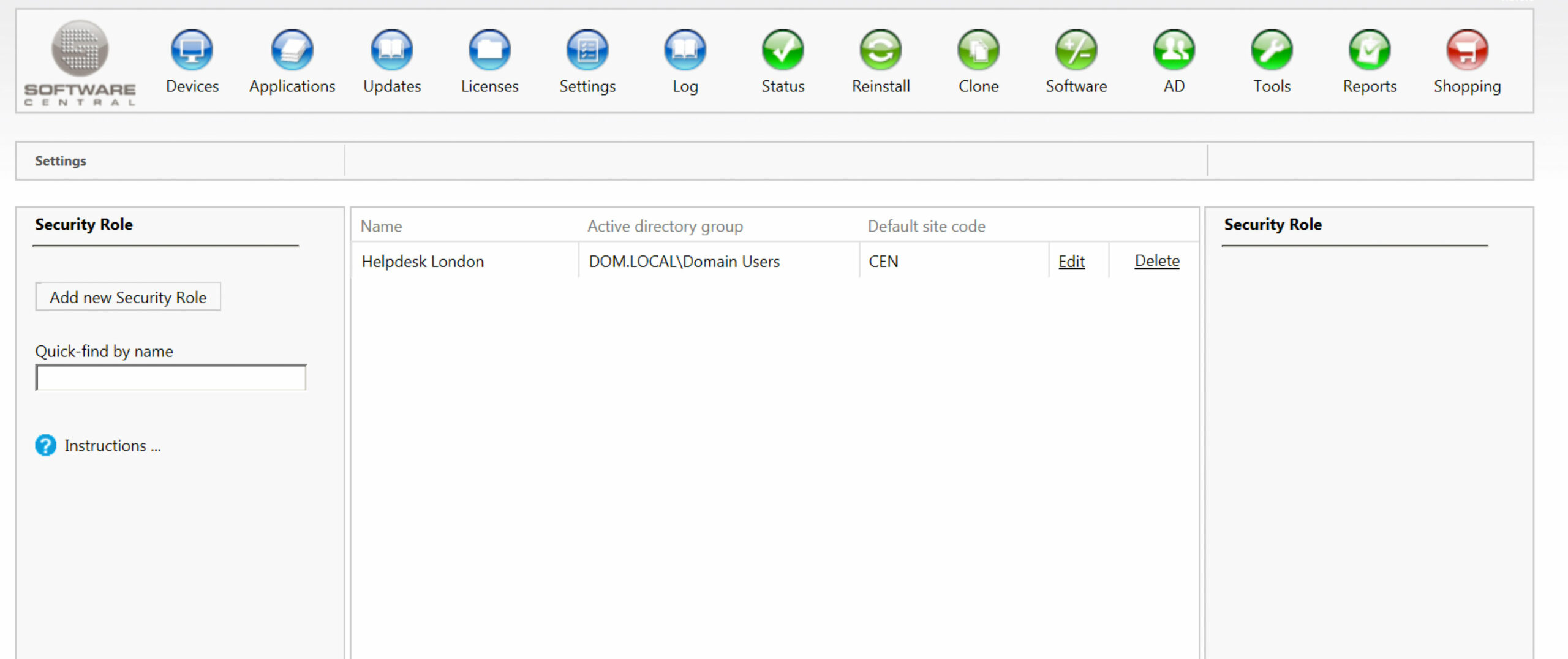
Wenn die Mitarbeiter im Helpdesk London sich bei SoftwareCentral einloggen sehen sie nur die Funktionen die wir ausgewählt haben. In unserem Fall war dies die Neuinstallation von Computern und die Softwareverwaltung, mit unseren Einstellungen können wir sicher gehen, dass der Helpdesk keine Fehler macht die das gesamte Netzwerk betreffen könnten.
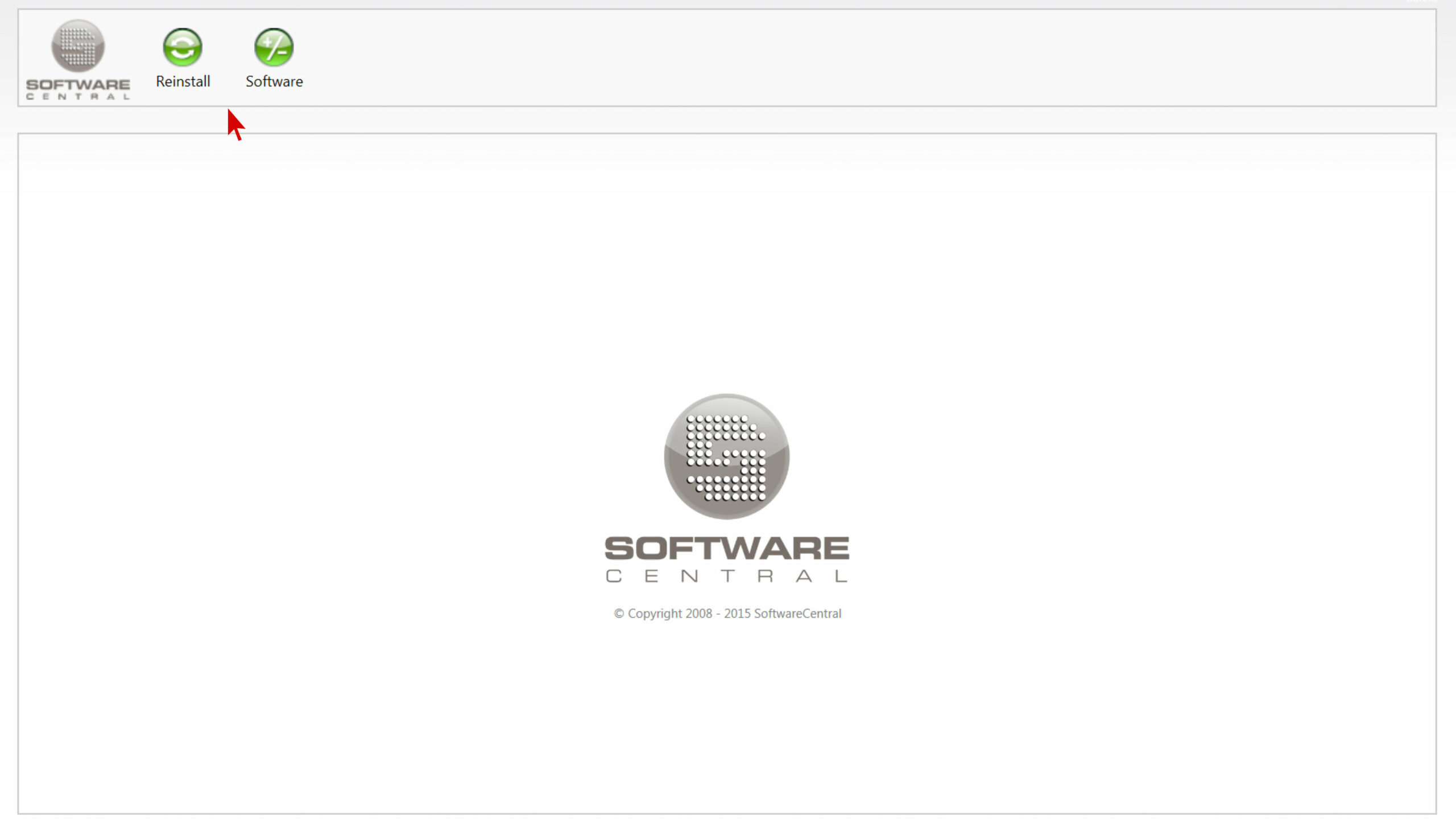
Das erstellen von Security Roles, erlaubt es den SCCM Experten lästige Routineaufgaben abzugeben. Wenn ein Mitarbeiter eine neue Software installiert haben möchte kann er nun den Helpdesk benachrichtigen und muss nicht erst warten bis der SCCM Experte Zeit dafür hat. Somit wird der Experte entlastet und der Workflow im Unternehmen verbessert, alle können effizienter Arbeiten.




